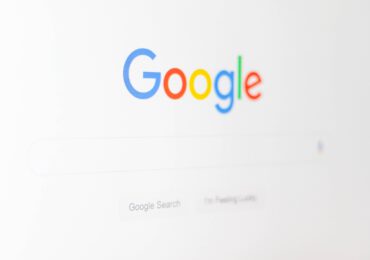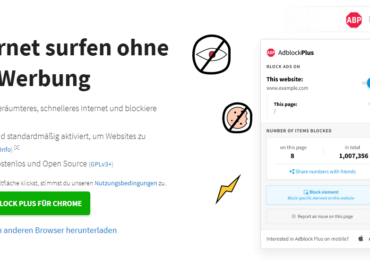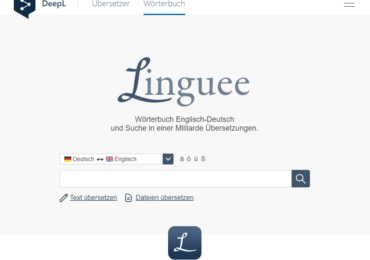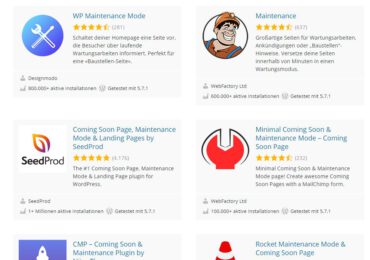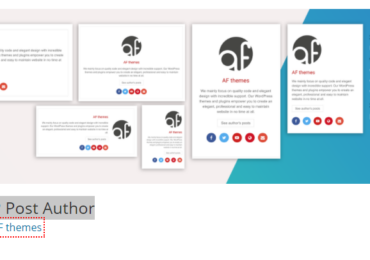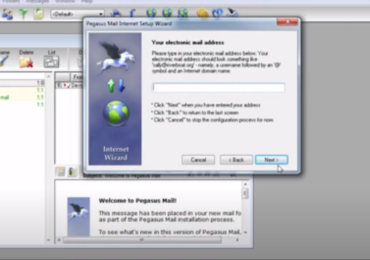Das Google Chrome Software Reporter Tool ist eine nützliche Funktion, die von Google Chrome bereitgestellt wird, um die Stabilität und Sicherheit des Browsers zu gewährleisten. In diesem Artikel werden wir uns genauer mit diesem Tool befassen, seine Funktionen, Verwendungszwecke und wie es sich auf die Benutzererfahrung auswirkt.
Was ist das Software Reporter Tool?
Das Software Reporter Tool ist eine eigenständige Anwendung, die zusammen mit Google Chrome installiert wird. Es ist verantwortlich für die Überwachung und Berichterstattung über potenziell schädliche oder unerwünschte Software sowie über Absturzprobleme oder Inkompatibilitäten mit dem Browser.
Funktionen und Verwendungszwecke:
Das Hauptziel des Software Reporter Tools besteht darin, schädliche oder problematische Software zu erkennen und zu melden, die möglicherweise die Stabilität oder Sicherheit von Google Chrome beeinträchtigt. Das Tool durchsucht regelmäßig das System nach verdächtigen Dateien oder Erweiterungen, die den Browser negativ beeinflussen könnten.
Wenn das Tool eine potenziell unerwünschte Software erkennt, erstellt es automatisch einen Bericht und benachrichtigt den Benutzer. Der Benutzer kann dann entscheiden, ob er die gemeldete Software entfernen oder behalten möchte. Diese Funktion trägt zur Sicherheit des Browsers bei und hilft, potenzielle Bedrohungen frühzeitig zu erkennen.
Das Software Reporter Tool überwacht auch die Stabilität von Google Chrome. Wenn der Browser abstürzt oder nicht ordnungsgemäß funktioniert, kann das Tool einen Bericht über den Vorfall erstellen. Diese Informationen werden an Google gesendet, um den Entwicklern dabei zu helfen, mögliche Absturzursachen zu identifizieren und zukünftige Updates und Verbesserungen vorzunehmen.
Auswirkungen auf die Benutzererfahrung: Das Software Reporter Tool läuft im Hintergrund und hat normalerweise keinen direkten Einfluss auf die Benutzererfahrung. Es arbeitet diskret, um mögliche Probleme zu erkennen und Berichte zu erstellen, ohne den Betrieb des Browsers zu beeinträchtigen.
Google Chrome Software Reporter Tool und die CPU-Ressourcen
Ein möglicher Nachteil des Tools besteht jedoch darin, dass es CPU-Ressourcen beanspruchen kann, insbesondere während des Scannens des Systems. In einigen Fällen kann dies zu einer vorübergehenden Verlangsamung des Computers führen. Wenn Benutzer feststellen, dass das Software Reporter Tool zu viel CPU-Auslastung verursacht, besteht die Möglichkeit, es zu deaktivieren.
Google Chrome Software Reporter Tool löschen
Das Deaktivieren des Prozesses software_reporter_tool.exe ist möglich, wenn Benutzer feststellen, dass es zu viel CPU-Auslastung verursacht oder aus anderen Gründen nicht gewünscht ist. Hier ist eine Anleitung, wie du das Tool löschen könnt:
Navigiert zu: C:\Users\Username\AppData\Local\Google\Chrome\User Data\SwReporter\
und wenn vorhanden die Datei software_reporter_tool.exe löschen
Damit hast du das Google Chrome Software Reporter Tool erfolgreich deaktiviert. Beachte jedoch, dass das Tool möglicherweise bei zukünftigen Updates von Google Chrome automatisch wieder aktiviert wird. In diesem Fall musst du den Deaktivierungsprozess erneut durchführen.
Es ist wichtig zu beachten, dass das Deaktivieren des Tools bedeutet, dass Berichte über potenziell schädliche oder unerwünschte Software nicht mehr an Google gesendet werden. Dies kann die Sicherheit des Browsers beeinträchtigen, da mögliche Bedrohungen möglicherweise nicht erkannt werden. Es wird empfohlen, das Tool nur zu deaktivieren, wenn es wirklich notwendig ist und wenn du alternative Sicherheitsmaßnahmen getroffen hast.

Ich bin seit mehreren Jahren als leidenschaftlicher ITler unterwegs. Schreibe gerne über Windows und WordPress-Themen & Co. auf der Seite. Darüber hinaus bin ich seit 2008 als selbständiger SEO-Berater tätig. Also falls ihr Beratung in Sachen PC oder SEO braucht, gerne kontaktieren🙂
Wir hoffen, unsere Artikel konnten euch bei eurer Problemlösung helfen? Wenn ihr unsere Arbeit unterstützen möchtet, würden wir uns über eine kleine PayPal-Kaffeespende freuen. Vielen Dank!